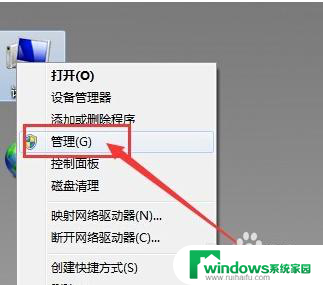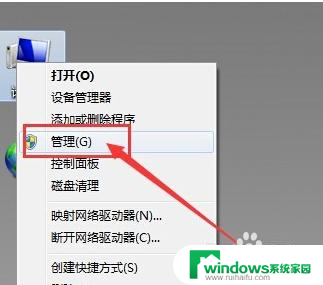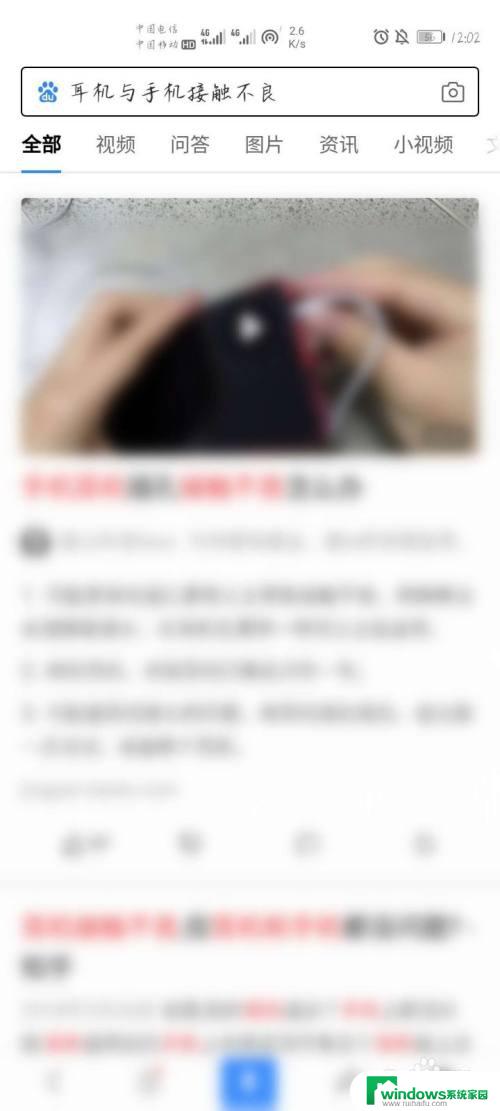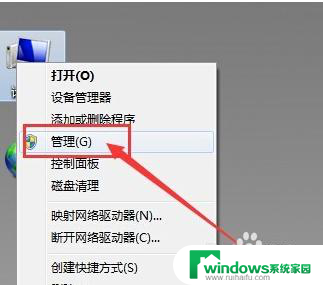电脑没插耳机显示耳机模式怎么办 电脑插耳机或扬声器设备无法识别怎么办
当我们使用电脑时,有时候会遇到一些问题,比如电脑显示耳机模式但实际上并没有插入耳机,或者插入了耳机或扬声器设备却无法识别,这种情况可能会给我们带来困扰和不便,但是只要我们掌握了一些简单的解决方法,就可以很容易地解决这些问题。接下来我们将介绍一些常见的解决方法,帮助大家应对电脑耳机模式显示错误或设备无法识别的情况。
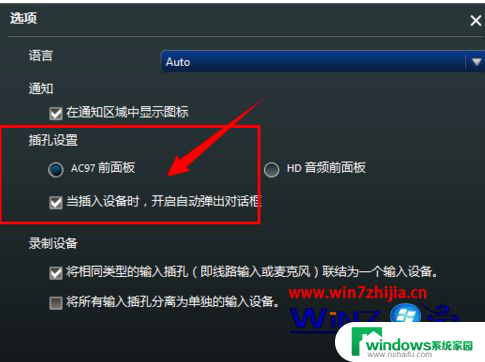
电脑提示没有插耳机或者扬声器设备的解决办法:
1. 接口问题
台式电脑是分为两个插口,粉红的是麦克风插口。绿色的是音频插口。不管是耳机还是音响都需要插入 绿色接口 才能正常运行。小伙伴们可以检查一下是否将接口插错了。
2. 驱动问题
在接口没有差错的前提下,可以重新安装一下驱动。使用win+x打开电脑的系统菜单功能,选择设备管理器
在设备管理器页面左键点击音频输入和输出,打开下拉。右键选中包含Realtek字母的选项,点击 卸载设备 。
之后重启电脑。重新开机以后就可以正常使用了。
3. 设置问题
同时按下键盘的win+s,输入控制面板
打开控制面板面板。调整查看方式为 类别 ,选择硬件和声音
在硬件和声音页面左键点击Realtek高清晰音频管理器
点击新页面中右上角齿轮转的按钮,点击 选项
最后取消选定“插入在插入前面耳机设备时,使后面输出设备静音”这个选项,点击确定就可以了。
以上就是电脑没插耳机显示耳机模式怎么办的全部内容,有需要的用户可以根据小编的步骤进行操作,希望能对大家有所帮助。